Page 57 of 145

Eksterni uređaji57
Ako su povezani putem USB
priključka, navedenim se uređajima može upravljati putem komandi iizbornika Infotainment sustava.
Napomena
Infotainment sustav ne podržava
sve modele MP3 uređaja, USB
memorija, iPod uređaja ili pametnih
telefona.
Priključivanje/odvajanje uređaja
Priključite USB uređaj ili iPod na USB
priključak. Za iPod upotrijebite
odgovarajući kabel za povezivanje.
Napomena
Ako priključite USB uređaj ili iPod
koji se ne mogu pročitati, prikazat će se odgovarajuća poruka o pogrešci i
Infotainment sustav će se
automatski prebaciti na prethodnu
funkciju.
Za odvajanje USB uređaja ili iPod
uređaja odaberite drugu funkciju te
uklonite USB uređaj.Oprez
Izbjegavajte odvajanje uređaja tijekom trajanja reprodukcije. To bi moglo oštetiti uređaj ili sustav
Infotainment.
USB audio funkcija
Infotainment sustav može
reproducirati glazbene datoteke s USB uređaja poput iPod/iPhone
proizvoda.
USB funkcija za filmove
Infotainment sustav može
reproducirati filmove koji se nalaze na USB uređajima.
SD kartica
SD kartica može se umetnuti u utor za SD karticu.
Nakon umetanja, SD karticom
možete upravljati putem kontrola i
izbornika Infotainment sustava.
Napomena
Infotainment sustav ne podržava
sve vrste SD kartica.
Umetanje/uklanjanje SD karticeOprez
Ne pokušavajte koristiti napuknutu ili deformiranu SD karticu, ili
karticu prepravljenu ljepljivom
trakom. Na taj način mogli biste
oštetiti opremu.
Umetnite SD karticu u utor za SD
karticu kako je prikazano u nastavku.
Funkcija glazbe automatski
započinje.
Page 58 of 145

58Eksterni uređaji
Napomena
Ako priključite SD karticu ili iPod koji
se ne mogu pročitati, prikazat će se
odgovarajuća poruka o pogrešci i
sustav Infotainment automatski se
će prebaciti na prethodnu funkciju.
Kako biste izvadili SD karticu prvo
trebate aktivirati drugu funkciju. Zatim
nježno gurnite SD karticu dublje u
utor. SD kartica izlazi iz utora i može
se ukloniti.Oprez
Izbjegavajte odvajanje uređaja tijekom trajanja reprodukcije. To bi
moglo oštetiti uređaj ili sustav
Infotainment.
SD audio funkcija
Infotainment sustav može
reproducirati glazbene datoteke
spremljene na SD kartici.
SD funkcija za filmove
Infotainment sustav može
reproducirati filmove spremljene na
SD kartici.
Bluetooth
Audio uređaji s funkcijom Bluetooth
(npr. mobiteli s glazbom, MP3 uređaji
s funkcijom Bluetooth itd.), koji
podržavaju muzičke profile Bluetooth
A2DP i AVRCP, mogu biti bežično
priključeni na Infotainment sustav.
Priključivanje uređaja
Pronađite detaljan opis o Bluetooth
povezivanju 3 88.
Bluetooth audio funkcija
Infotainment sustav može
reproducirati glazbene datoteke s
Bluetooth uređaja kao što su iPod ili
pametni telefon.
Formati datoteka Podržani su samo uređaji formatirani
u sustave datoteka FAT32, NTFS i
HFS+.
Napomena
Neke se datoteke možda neće
ispravno reproducirati. Tome bi
mogao biti razlog različiti format
snimanja ili stanje datoteke.Datoteke s internetskih dućana na
koje se primjenjuje upravljanje
digitalnim pravima (DRM) ne mogu
se reproducirati.
Infotainment sustav može
reproducirati sljedeće audio i filmske
datoteke spremljene na eksternim
uređajima.
Audio datoteke
Formati audio datoteka koji se mogu
reproducirati
su .mp3, .wma, .aac, .m4a i .aif.
Tijekom reprodukcije datoteke s
informacijama s oznakom ID3,
Infotainment sustav može prikazati
informacije, npr. o naslovu pjesme i
izvođaču.
Datoteke filmova
Formati datoteka s filmovima koji se mogu reproducirati
su .avi, .mpg, .mp4, .xvid i .wmv.
Općenite kombinacije audio i video
zapisa za mobilne uređaje uglavnom su podržani.
Page 59 of 145

Eksterni uređaji59Reprodukcija zvuka
Pokretanje reprodukcije Ako je nije priključen, priključite
uređaj 3 56.
Uzastopno pritisnite MEDIA kako
biste aktivirali željeni izvor
multimedije.
Primjer: USB glavni izbornik.
Funkcijske tipke
Napomena
Tijekom AUX reprodukcije,
funkcijske tipke nisu dostupne.
Pauziranje reprodukcije
Za pauziranje reproduciranja,
odaberite =.
Za nastavak reproduciranja,
odaberite l.
Preskakanje na prethodnu ili sljedeću
pjesmu
Za reprodukciju prethodnog ili idućeg zapisa, odaberite tipke t ili v .
Alternativno, za skok na prethodni ili
sljedeći zapis, okrenite MENU.
Brzo premotavanje prema naprijed ili
prema natrag
Dodirnite i zadržite t ili v , za brzo
premotavanje naprijed ili natrag.
Funkcija pretraživanja Napomena
Funkcija pretraživanja nije dostupna za AUX i Bluetooth izvore medija.Za prikaz zaslona za pretraživanje
možete i:
■ Dodirnuti bilo koji dio zaslona.
■ Odaberite PRETRAŽI na lijevoj
strani zaslona.
■ Okrenite MENU.
Odaberite LISTA IZVOĐ , IZVOĐAČI ,
ALBUMI , PJESME , ŽANROVI ili
VIŠE . VIŠE sadrži dodatne
kategorije: Prikaz mape , Podcast ,
Audio knjige , Video i Skladatelji .
Pomičite se kroz kategorije sve dok ne pronađete željenu pjesmu.
Odaberite pjesmu koju želite
reproducirati.
Page 60 of 145

60Eksterni uređaji
Audio izbornici
Za prikaz odgovarajućeg audio
izbornika odaberite gumb IZBORNIK
na interakcijskoj traci za odabir.
Napomena
Nisu sve stavke izbornika dostupne u svim audio izbornicima.
Postavke tona
Za detaljan opis 3 41.
Nasumična reprodukcija
Ako je Miješanje aktivno, sve pjesme
na aktivnom uređaju reproducirat će se nasumično.
Napomena
Kod reprodukcije s USB, SD ili iPod
uređaja funkcija nasumične
reprodukcije ovisi o odabranom
načinu filtra za reprodukciju pjesme,
npr. prema albumu, izvođaču, vrsti.
Postavite Miješanje na Uključ. ili
Isključi .
Automatsko podešavanje glasnoće Za detaljan opis 3 42.
Upravljanje Bluetooth uređajima
(dostupno samo u izborniku za
Bluetooth glazbu)
Odaberite Upravljanje Bluetooth
uređajima za prikaz popisa uređaja.
Za detaljan opis 3 88.
Program s informacijama o stanju u prometu (TP)
Kako biste stalno primali obavijesti o
stanju u prometu postavite Prometni
program (PP) - Uklj. .
Za detaljan opis 3 49.Reprodukcija filmova
Pokretanje reprodukcije
videozapisa
Priključivanje uređaja 3 56.
Uzastopno pritisnite MEDIA kako
biste aktivirali željeni izvor
multimedije.
Odaberite PRETRAŽI i zatim VIŠE.
Odaberite Video i zatim željenu
filmsku datoteku. Reprodukcija
videozapisa se pokreće.
Napomena
Videozapisi mogu se reproducirati
samo ako je parkirna kočnica
aktivna.
Page 61 of 145
Eksterni uređaji61
Funkcijske tipke
Pauziranje reprodukcije
Za pauziranje reproduciranja,
odaberite =.
Za nastavak reproduciranja,
odaberite l.
Preskakanje na prethodnu ili sljedeću
datoteku
Odaberite t ili v , za reprodukciju
prethodne ili sljedeće filmske
datoteke.
Alternativno, za skok na prethodnu ili
sljedeću filmsku datoteku, okrenite
MENU .
Brzo premotavanje prema naprijed ili
prema natrag
Dodirnite i zadržite t ili v , za brzo
premotavanje naprijed ili natrag.
Izbornik videozapisa
Za prikaz izbornika video-zapisa,
odaberite IZBORNIK na interakcijskoj
traci za odabir.
Za detaljan opis izbornika 3 59.
Page 62 of 145

62NavigacijaNavigacijaOpće napomene..........................62
Korištenje ..................................... 64
Unos odredišta ............................. 70
Vođenje ........................................ 75Opće napomene
Navigacijski sustav pouzdano vas
vodi do odredišta. Ne morate čitati
karte, čak i ako uopće ne poznajete
lokalno područje.
Pri izračunu rute uzima se u obzir
trenutačna situacija u prometu. U tu svrhu, Infotainment sustav prima
obavijesti o prometu za trenutno
područje prijema putem RDS TMC-a.
Navigacijski sustav ne može, ipak,
uzeti u obzir prometne nezgode,
nedavno izmijenjene prometne
propise i hazarde ili probleme koji su
se iznenada pojavili (npr. radovi na
cesti).Oprez
Uporaba navigacijskog sustava ne oslobađa vozača od odgovornosti
za pravilno, oprezno ponašanje u prometu na cesti. Uvijek se moraju
poštivati odgovarajući prometni
propisi. Ako su upute navigacije u
suprotnosti s prometnim
propisima, uvijek se primjenjuju
prometni propisi.
Funkcioniranje navigacijskog
sustava Položaj i pomicanje vozila otkriva
navigacijski sustav preko senzora.
Prijeđena udaljenost određuje se
informacijama mjerača brzine vozila,
a okretanja u zavojima žiroskopskim
senzorom. Položaj određuju GPS
sateliti (globalni satelitski sustav).
Usporedbom signala osjetnika s
digitalnim kartama na SD kartici
moguće je odrediti položaj s
preciznošću od približno 10 metara.
Sustav će raditi i uz slabi GPS prijem. Međutim, preciznost određivanja
položaja bit će smanjena.
Nakon unosa adrese odredišta ili
točke interesa (najbliža benzinska
postaja, hotel i slično), izračunava se
ruta između trenutnog položaja i
odabranog odredišta.
Page 63 of 145

Navigacija63
Vođenje po ruti se vrši glasovnom
uputom i strelicom, kao i uz pomoć prikaza mape u više boja.
Važne informacije
Redoslijed unosa za adrese odredišta Redoslijed kojim je potrebno unositi
dijelove adresa ovisi o zemlji u kojoj
se odredište nalazi.
■ Albanija, Andora:
■ Austrija, Bjelorusija, Belgija, Bosna
i Hercegovina, Bugarska, Hrvatska,
Češka, Danska, Estonija, Finska,
Grčka, Mađarska, Italija,
Lihtenštajn, Litva, Luksemburg,
Makedonija, Moldova, Monako,
Nizozemska, Norveška, Poljska,
Portugal, Rumunjska, Rusija, San
Marino, Srbija, Slovačka, Slovenija, Španjolska, Švedska, Švicarska,
Turska, Vatikan:
■ Francuska:
kod>
■ Njemačka:
kod>
ili
■ Gibraltar, Irska:
■ Velika Britanija:
ili
■ Latvija, Ukrajina:
■ Crna Gora:
kod> TMC sustav prometnih informacija i
dinamičko vođenje po ruti
TMS sustav prometnih informacija
prima aktualne prometne informacije s TMS radio postaja. Te se
informacije uključuju u izračun
ukupne rute. Tijekom ovog procesa,
ruta se planira tako da se problemi u
prometu povezani s predodabranim kriterijem izbjegavaju.
Ako postoji problem u prometu
tijekom aktivnog vođenja po ruti,
ovisno o postavkama pojavljuje se
poruka ukoliko je potrebno promijeniti
rutu.
TMC prometne informacije prikazuju se kao simboli na karti na zaslonu ili
kao detaljan opis u izborniku TMC
poruka.
Da biste mogli koristiti TMC prometne informacije, sustav treba primati TMC
postaje u odgovarajućem području.
TMC postaje mogu se odabrati u
navigacijskom izborniku 3 64.
Page 64 of 145

64Navigacija
Podaci karte
Svi potrebni podaci karte spremaju se
u Infotainment sustav. Za ažuriranje
softvera karte putem SD kartice
kontaktirajte svojeg Opel servisnog
partnera.
Korištenje
Informacije na zaslonu mape
Za prikaz navigacijske karte,
pritisnite ; te odaberite ikonu NAV.
Vođenje po ruti nije aktivno
Trenutnu lokaciju označava ikona
vozila.
Nakon isteka pribl. 15 sekundi, ladica
s aplikacijama i interakcijska traka za
odabir će nestati kako bi se mogla
prikazati karta preko cijelog zaslona.
Ako želite ponovno prikazati ladicu s
aplikacijama i interakcijsku traku za
odabir, dodirnite bilo koji dio zaslona.
Aktivno vođenje po ruti
Središnji zaslon:
■ Prikazuje se prikaz karte.
■ Aktivnu rutu označava linija u boji.
■ Vozilo u pokretu označava krug.
■ Sljedeće skretanje označava simbol strelice s desne strane
zaslona.
■ Vođenje po prometnoj traci nalazi se s lijeve strane zaslona.
■ Vrijeme dolaska prikazuje se iznad simbola strelice.
■ Udaljenost do sljedećeg skretanja prikazuje se ispod simbola strelice.
Informacijski centar vozača, Sport
tema:
 1
1 2
2 3
3 4
4 5
5 6
6 7
7 8
8 9
9 10
10 11
11 12
12 13
13 14
14 15
15 16
16 17
17 18
18 19
19 20
20 21
21 22
22 23
23 24
24 25
25 26
26 27
27 28
28 29
29 30
30 31
31 32
32 33
33 34
34 35
35 36
36 37
37 38
38 39
39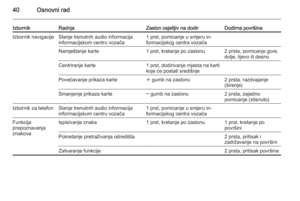 40
40 41
41 42
42 43
43 44
44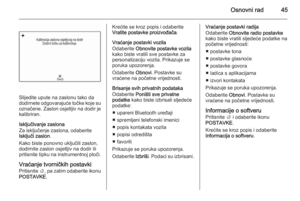 45
45 46
46 47
47 48
48 49
49 50
50 51
51 52
52 53
53 54
54 55
55 56
56 57
57 58
58 59
59 60
60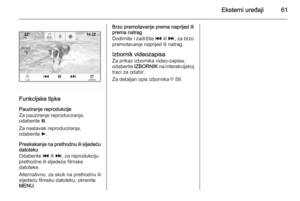 61
61 62
62 63
63 64
64 65
65 66
66 67
67 68
68 69
69 70
70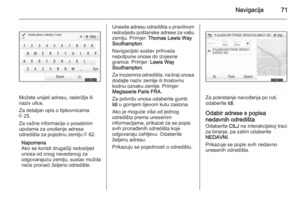 71
71 72
72 73
73 74
74 75
75 76
76 77
77 78
78 79
79 80
80 81
81 82
82 83
83 84
84 85
85 86
86 87
87 88
88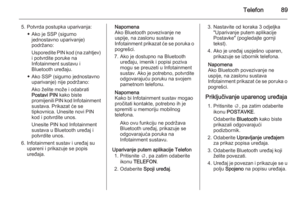 89
89 90
90 91
91 92
92 93
93 94
94 95
95 96
96 97
97 98
98 99
99 100
100 101
101 102
102 103
103 104
104 105
105 106
106 107
107 108
108 109
109 110
110 111
111 112
112 113
113 114
114 115
115 116
116 117
117 118
118 119
119 120
120 121
121 122
122 123
123 124
124 125
125 126
126 127
127 128
128 129
129 130
130 131
131 132
132 133
133 134
134 135
135 136
136 137
137 138
138 139
139 140
140 141
141 142
142 143
143 144
144






